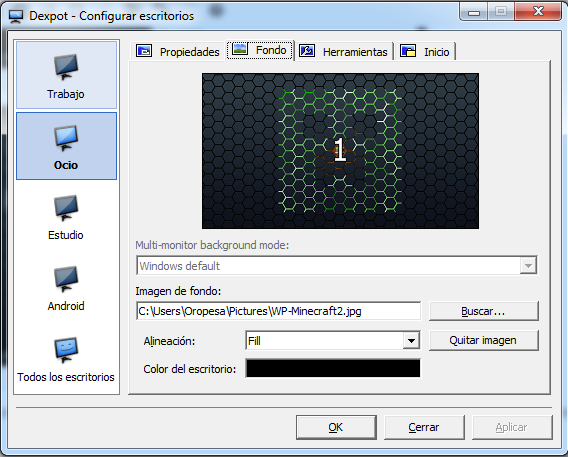Respuesta rápida
Instalar Dexpot y configurarlo como se quiera.
Respuesta completa
Requisitos:
- Descargar aplicación Dexpot.
¿Quién no ha utilizado el ordenador para hacer muchas cosas a la vez, así como el trabajo, el entretenimiento y el estudio? ¿Quién no ha tenido abierto más de 30 pestañas en el navegador y cada una de un tema distinto? ¿Quién no ha dejado fleje carpetas y programas abiertos porque ha dejado las cosas a medias? Porque yo sí.
El problema no solo es encontrar lo que se busca en ese caos, si no la pérdida de tiempo en hacerlo.
Por eso, la solución se basa en tener distintos escritorios y tener en cada uno de ellos los programas abiertos de un mismo tema.
Por ejemplo, nada más encender el ordenador voy al navegador y abro 3 pestañas, facebook, tumblr y youtube para entretenerme. Luego cambio de escritorio y abro la carpeta de la universidad junto con un archivo pdf, otro word para hacer una redacción, y el navegador para buscar esa redacción ya hecha en Internet. Aparte de eso, cambio a otro escritorio y abro el photoshop para hacer un cartel, junto con el navegador para ir buscando imágenes. De este modo, si quiero ponerme con la redacción de la universidad solo tengo que ir a ese escritorio y no tengo nada alrededor que me moleste -y lo mismo con el resto de escritorios.
Además, las características a destacar de Dexpot son:
- Permite hasta 20 escritorios. Yo con 4 me conformo.
- Está en español. Para quien no domine el idioma de Justin Bieber.
- Cada escritorio puede tener un fondo de escritorio distinto.
- Cada escritorio puede tener archivos distintos en él.
- Permite cambios de escritorio por combinación de teclas.
- Permite ver todos los escritorios a la vez.
- Permite cambiar o copiar los elementos entre los escritorios
- Tiene animación de cambio de escritorio. A mí me encanta el efecto cubo.
- Tiene un acceso rápido a los escritorios desde la barra de tareas.
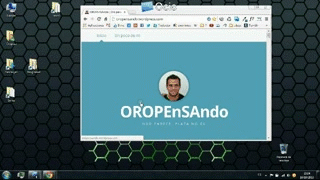
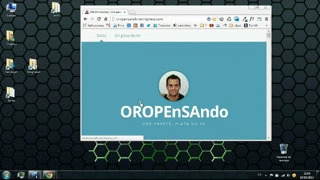
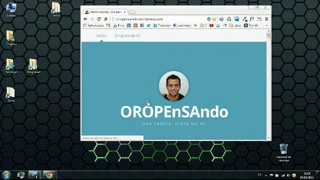
La mayoría de los detalles no vienen por defecto y se tiene que configurar. Para ello, una vez descargado e instalado Dexpot, hay que ir a la opción de Configuración.
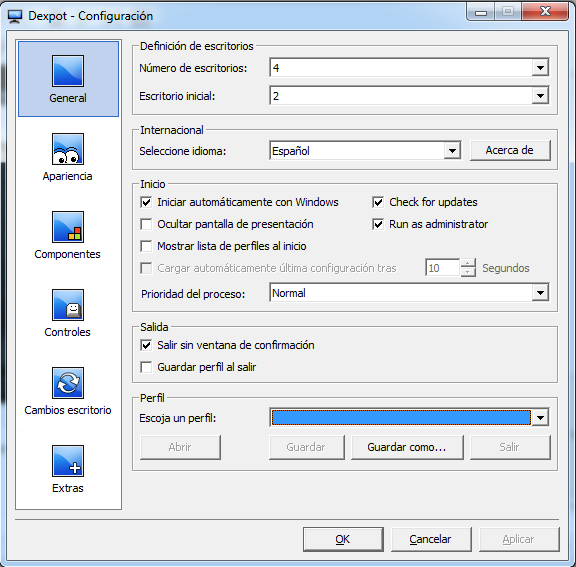
Se elige el número de escritorios y el escritorio inicial.
Se inicia automáticamente con Windows.
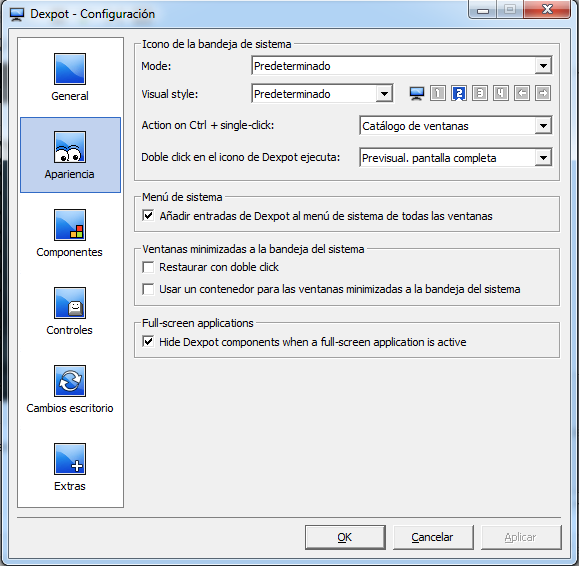
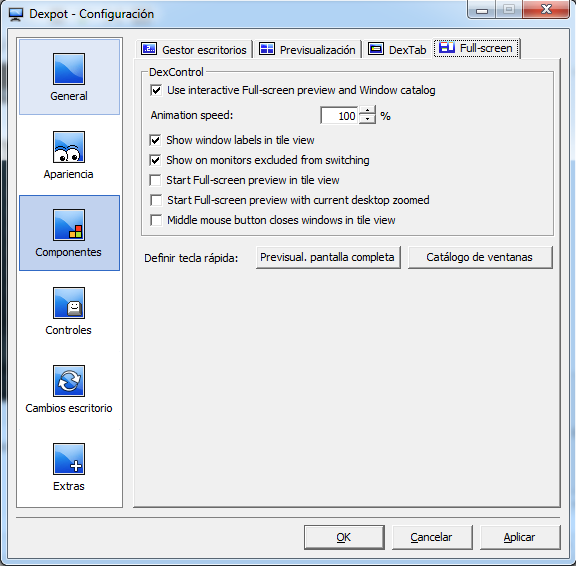
No utilizo los compenentes por defecto.
Los nuevos componentes se activan en la pestaña extras.
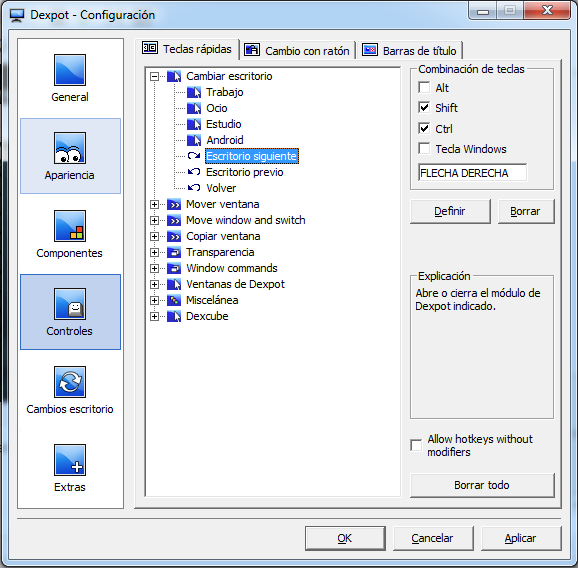
Es la pestaña que más hay que configurar.
Modifiqué los valores por defecto a:
– Cambio escritorio siguiente, Control+Shift+Derecha
– Cambio escritorio anterior, Control+Shift+Izquierda
– Visualizar todos los escritorios, Control+Alt+Espacio
Puede que avise de conflicto, así que lo mejor será borrar aquellas combinaciones que no se usen.

Si se quiere tener distintos archivos en cada escritorio hay que ir a Advanced y activar ‘Crear una carpeta distinta para cada escritorio’
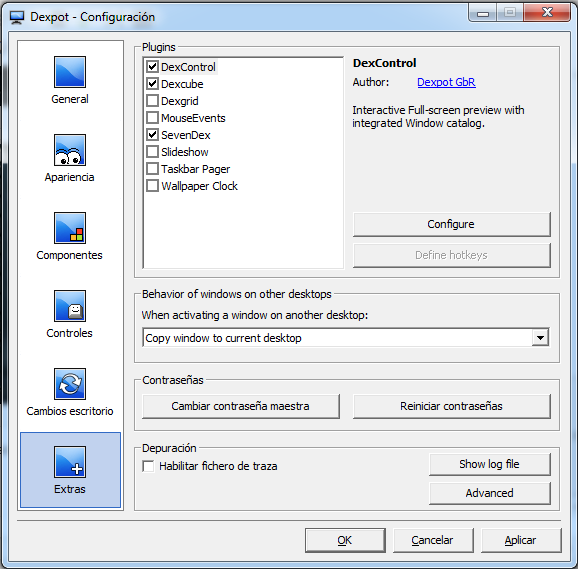
Activar/Desactivar Extras.
DexControl para visualizar todos los escritorios.
DexCube para las animaciones de cambio de escritorio.
SevenDex para tener acceso rápido en tu barra de tareas.
Finalmente, para cambiar los fondos de escritorio de cada uno hay que ir a la opción Configurar escritorios.